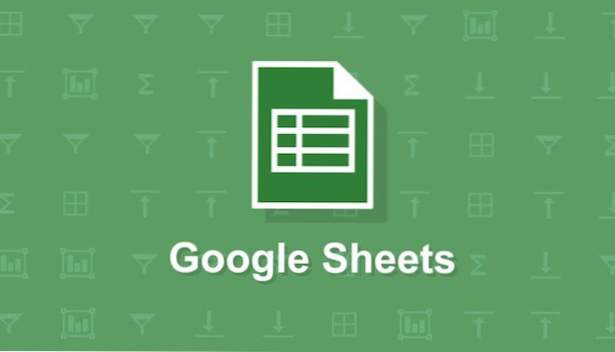
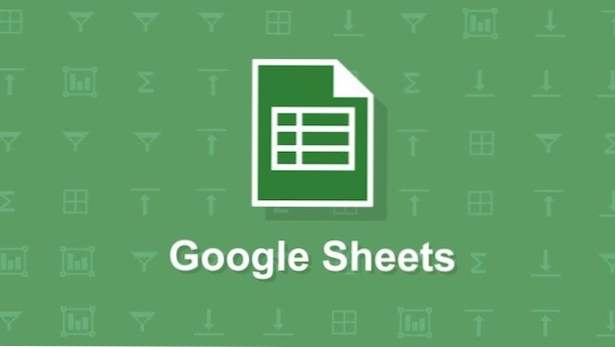
Google Sheets ist eine kostenlose Alternative zu Microsoft Excel, das über eine mobile Version und eine Webversion verfügt. Sheets bietet nicht alle Funktionen von Excel, funktioniert jedoch gut mit der Touch-Oberfläche eines Mobiltelefons. Obwohl ich Sheets nicht verwenden würde, um große Datenmengen zu verwalten oder ernsthafte Berechnungen durchzuführen, verfügt es über die Funktionalität, die ich wahrscheinlich unterwegs verwenden werde. Google Sheets können offline verwendet werden oder es kann mit Google Drive synchronisiert werden, sodass Sie alle Ihre Sheets auf jedem Computer oder Gerät abrufen können. Wenn Sie die Google Sheets-App noch nicht haben, können Sie sie herunterladen, indem Sie diesen Links für Android oder iOS folgen.
Sheets wird mit neuen Updates immer besser. Eine kürzlich hinzugefügte Funktion gibt Benutzern die Möglichkeit, Filter in Spalten einzufügen. Wann immer Sie den Filter verwenden, werden die Zeilendaten zusammengehalten, wenn Sie Ihre Daten neu anordnen (dasselbe Konzept wie bei "Auswahl erweitern" in Excel). Beachten Sie, dass keine Daten gelöscht werden, wenn Sie Werte herausfiltern. Die ausgeblendeten Zeilen können erneut angezeigt werden, wenn Sie den Filter entfernen oder ändern. So wenden Sie einen Filter in Sheets an:
1.Wählen Sie eine Zelle aus, die sich im Datenbereich befindet, den Sie filtern möchten. Wenn in Ihrem Arbeitsblatt mehrere Datenspalten nebeneinander angeordnet sind, wird jeder Spaltenüberschrift automatisch ein Filter zugewiesen. Tippen Sie auf die drei vertikale Punkte in der oberen rechten Ecke, um das Menü zu öffnen.
2.Tippen Sie aufErstellen Sie einen Filter. 
3. Der grüne Bereich ist jetzt in Ihrem Filter enthalten. Jede Spaltenüberschrift enthält jetzt einen Dropdown-Pfeil, der das Filterfeld am unteren Bildschirmrand anzeigt, wenn Sie darauf tippen.
4.Die oberen zwei Optionen werden angezeigt Sortieren die Daten in dieser Spalte A bis Z (oder vom kleinsten zum größten, wenn sie numerisch sind) oder von Z bis A (oder vom größten bis zum kleinsten, wenn sie numerisch sind).
5. Der untere Teil des Filterfelds zeigt alle Elemente an, die in der von Ihnen gefilterten Spalte aufgeführt sind. Sie können die Auswahl der Elemente aufhebenverbergen die Zeilen, die diesen Wert enthalten, oder markieren Sie sie, um sie wieder hinzuzufügen.
6.Um das Filterfeld zu verlassen, ziehen Sie es nach unten oder tippen Sie auf eine Zelle oberhalb des Felds.

